อย่าบล็อกอีเมลตามเนื้อหาข้อความใน Outlook
Kutools สำหรับ Outlook
คุณอาจเคยประสบกับความหงุดหงิดที่อีเมลถูกทำเครื่องหมายว่าเป็นสแปมอย่างไม่ถูกต้อง ส่งผลให้อีเมลที่สำคัญและเกี่ยวข้องไม่ส่งถึงกล่องจดหมายของคุณอย่างแม่นยำ บทความนี้มีวัตถุประสงค์เพื่อแนะนำการ อย่าปิดกั้นร่างกาย คุณลักษณะของ Kutools สำหรับ Outlook. คุณลักษณะนี้ช่วยคุณในการสร้างอย่างรวดเร็ว ไม่เคยบล็อกรายการ การใช้เนื้อหาอีเมล ช่วยให้ผู้ใช้กรองสแปมที่เกิดขึ้นจริง และรับประกันการรับอีเมลสำคัญได้อย่างราบรื่น เพื่อให้คุณไม่พลาดข้อมูลสำคัญ
- คลิกเพียงครั้งเดียวเพื่อเพิ่มเนื้อหาอีเมลที่เลือกลงในกฎ Never Block Body
- สร้างกฎที่มีเนื้อหาที่คุณไม่ต้องการบล็อกด้วยตนเอง
- จัดการกฎเนื้อหาที่ไม่เคยถูกบล็อกได้อย่างง่ายดาย
คลิกเพียงครั้งเดียวเพื่อเพิ่มเนื้อหาอีเมลที่เลือกลงในกฎ Never Block Body
กับ อย่าปิดกั้นร่างกาย คุณลักษณะของ Kutools สำหรับ Outlookคุณสามารถเพิ่มข้อความเนื้อหาของอีเมลที่เลือกหลายรายการลงในกฎเนื้อหาที่ไม่บล็อกได้อย่างง่ายดาย อีเมลที่มีข้อความเนื้อหาเหมือนกันจะไม่ถือว่าเป็นสแปม
- ค้างไว้ Ctrl และเลือกอีเมลที่คุณต้องการเพิ่มข้อความเนื้อหาลงในรายการที่ไม่เคยบล็อก ไปเลือกเลย Kutools > ขยะ > อย่าปิดกั้นร่างกาย.

- A Kutools สำหรับ Outlook กล่องโต้ตอบจะปรากฏขึ้นเพื่อแจ้งให้คุณทราบว่ามีการสร้างกฎอีเมลใหม่แล้ว คลิก OK ปุ่ม
ปลาย: คุณสามารถดูข้อความเนื้อหาของอีเมลที่เลือกแสดงอยู่ในกล่องโต้ตอบ ในกรณีนี้ ขณะที่ฉันเลือกอีเมลสามฉบับ จะมีข้อความเนื้อหาสามรายการอยู่ในกล่องโต้ตอบ

- ถ้า ตัวกรองอีเมลขยะ ไม่ได้เปิดใช้งานคุณสมบัตินี้ กล่องโต้ตอบต่อไปนี้จะปรากฏขึ้น คุณสามารถ:
- คลิก ใช่ ปุ่ม: การคลิกปุ่มนี้จะเปิดใช้งาน Junk ตัวกรองอีเมลและอีเมลที่คุณได้รับในอนาคตจะถูกตรวจพบโดยอัตโนมัติและจะไม่ถูกบล็อก
- คลิก ไม่ ปุ่ม: การคลิกปุ่มนี้จะเพิ่มเฉพาะข้อความเนื้อหาของอีเมลที่เลือกในปัจจุบันลงใน อย่าปิดกั้นร่างกาย ปกครองและยุติการดำเนินการ

ตอนนี้คุณได้สร้างกฎชื่อแล้ว อย่าปิดกั้นร่างกาย.
- ความสัมพันธ์ระหว่างเนื้อความในเรื่องนี้ อย่าปิดกั้นร่างกาย กฎคือ "or" ซึ่งหมายความว่าอีเมลขาเข้าที่ตรงกับข้อความเนื้อหาใดๆ ในกฎจะถือเป็นอีเมลที่ถูกต้อง
- หากคุณเลือกเพียงหนึ่งอีเมลและสมัคร อย่าปิดกั้นร่างกาย คุณสมบัติดังต่อไปนี้ อย่าปิดกั้นร่างกาย กล่องโต้ตอบจะปรากฏขึ้น กล่องข้อความจะแสดงข้อความเนื้อหาของอีเมลที่เลือก ซึ่งคุณสามารถเปลี่ยนแปลงได้ตามต้องการ จากนั้นจึงคลิก OK เพื่อสร้างกฎนี้

- ถ้าจะบวกต่อ. ข้อความเนื้อหา ของอีเมลที่เลือก ข้อความเนื้อหาจะถูกเพิ่มลงในกฎเดียวกันกับชื่อ อย่าปิดกั้นร่างกาย in Kutools สำหรับ Outlook. คุณสามารถดูและแก้ไขกฎนี้ได้โดยคลิก Kutools > ขยะ > จัดการตัวกรองอีเมลขยะ.
- นอกจากนี้คุณยังสามารถเข้าถึง อย่าปิดกั้นร่างกาย คุณสมบัติโดยคลิกขวาที่อีเมลที่เลือกในรายชื่อผู้รับอีเมลแล้วเลือก ขยะ (Kutools) > อย่าปิดกั้นร่างกาย.
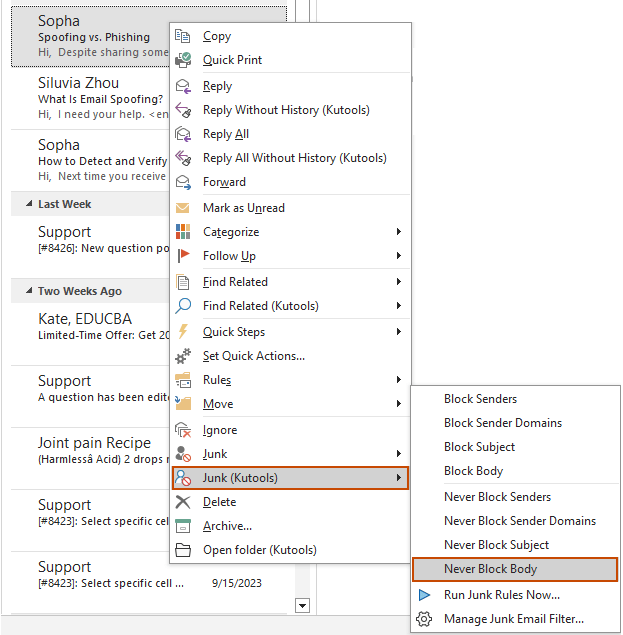
สร้างกฎที่มีเนื้อหาที่คุณไม่ต้องการบล็อกด้วยตนเอง
ตัวอย่างเช่น คุณไม่ต้องการบล็อกอีเมลขาเข้าที่มีข้อความเนื้อหามีข้อความ "ส่วนลดต่ำสุด" แต่ไม่มีข้อความเนื้อหาที่ตรงกันในอีเมลที่มีอยู่ ในกรณีนี้ คุณสามารถเพิ่มข้อความเนื้อหานี้ลงในกฎ Never Block Body ใหม่ได้ด้วยตนเอง โปรดทำดังนี้
- เลือก Kutools > ขยะ > จัดการตัวกรองอีเมลขยะ เพื่อเปิด ขยะ หน้าต่างการจัดการ

- ตัว Vortex Indicator ได้ถูกนำเสนอลงในนิตยสาร ขยะ คลิกหน้าต่าง ใหม่ ปุ่ม

- ตัว Vortex Indicator ได้ถูกนำเสนอลงในนิตยสาร สร้างกฎใหม่ – ขั้นตอนที่ 1 จาก 3 ตัวช่วยสร้าง โปรดดำเนินการดังต่อไปนี้:
3.1) เลือก ไม่เคยบล็อก จาก ประเภทกฎ รายการแบบเลื่อนลง3.2) ทำเครื่องหมายในช่องก่อน ร่างกาย ในรายการเงื่อนไข3.3) จากนั้นก ข้อความประกอบด้วย กล่องโต้ตอบปรากฏขึ้นคลิกที่ ใหม่ ปุ่ม. ดูภาพหน้าจอ:

- ตัว Vortex Indicator ได้ถูกนำเสนอลงในนิตยสาร ค้นหาข้อความ คุณต้อง:
4.1) ป้อนข้อความเนื้อหาใน ข้อความค้นหาใหม่ กล่องข้อความ.4.2) คลิกปุ่ม เพิ่ม ปุ่มเพื่อเพิ่มข้อความเนื้อหาลงใน รายการค้นหา.4.3) คลิก OK เพื่อบันทึกการเปลี่ยนแปลง

- แล้วมันจะกลับมาที่. ข้อความประกอบด้วย กล่องโต้ตอบ คุณสามารถดูข้อความเนื้อหาที่เพิ่มใหม่แสดงอยู่ในรายการ ข้อความ คลิกกล่อง OK ปุ่ม
ปลาย: คุณสามารถทำซ้ำขั้นตอนข้างต้นเพื่อเพิ่มข้อความเนื้อหาใหม่ในกล่องโต้ตอบนี้หากต้องการ และความสัมพันธ์ระหว่างวิชาจะเป็น"or".

- ตอนนี้มันกลับมาที่ สร้างกฎใหม่ – ขั้นตอนที่ 1 จาก 3 กล่องโต้ตอบ โดยค่าเริ่มต้น เงื่อนไขสำหรับกฎนี้คือ "บรรจุ" คุณสามารถเปลี่ยนเงื่อนไขได้โดยคลิกข้อความที่ขีดเส้นใต้ "บรรจุ"และในป๊อปอัป สร้างกฎใหม่ กล่องโต้ตอบ เลือกเงื่อนไขที่คุณต้องการจาก ร่างกาย รายการแบบเลื่อนลงและการคลิก OK > OK เพื่อบันทึกการเปลี่ยนแปลง

- ในที่สุดก็กลับคืนสู่. ขยะ หน้าต่างจะเห็นว่ากฎที่สร้างขึ้นใหม่ชื่อว่า "กฎ" อยู่ในรายการกฎ คลิก OK ปุ่มเพื่อบันทึกกฎ
ปลาย: ใน คำอธิบายกฎ ส่วนคุณสามารถแก้ไขกฎเช่น เปลี่ยนชื่อกฎ, เปลี่ยนเงื่อนไขกฎ และ เปลี่ยนข้อความเนื้อหา โดยคลิกที่ข้อความที่ขีดเส้นใต้ที่เกี่ยวข้อง

จัดการกฎเนื้อหาที่ไม่เคยถูกบล็อกได้อย่างง่ายดาย
หลังจากสร้างกฎอีเมลขยะโดยใช้วิธีการข้างต้น คุณสามารถจัดการกฎเหล่านี้ได้อย่างง่ายดายด้วยขั้นตอนต่อไปนี้
- เลือก Kutools > ขยะ > จัดการตัวกรองอีเมลขยะ เพื่อเปิด ขยะ หน้าต่างการจัดการ

- ตัว Vortex Indicator ได้ถูกนำเสนอลงในนิตยสาร ขยะ หน้าต่างการจัดการ คุณสามารถแก้ไขกฎที่คุณสร้างไว้ด้านบนได้
2.1) ในรายการกฎ ให้เลือกกฎที่มีชื่อ อย่าปิดกั้นร่างกาย หรือกฎเนื้อหาที่ไม่บล็อกที่คุณสร้างขึ้นด้วยตนเอง2.2) คลิกข้อความที่ขีดเส้นใต้ใน คำอธิบายกฎ กล่อง.
 2.3) ในการเปิด ข้อความประกอบด้วย กล่องโต้ตอบ คุณสามารถเพิ่มข้อความเนื้อหาใหม่ แก้ไขข้อความเนื้อหา ลบข้อความเนื้อหา หรือล้างข้อความเนื้อหาทั้งหมดตามที่คุณต้องการต่อไปนี้เป็นขั้นตอนในการเพิ่มข้อความเนื้อหาใหม่ให้กับกฎ Never Block Body1) คลิกปุ่ม ใหม่ ปุ่มใน ข้อความประกอบด้วย กล่องโต้ตอบ2) ใน ค้นหาข้อความ กล่องโต้ตอบ ป้อนข้อความเนื้อหาที่คุณต้องการใน ข้อความค้นหาใหม่ กล่องข้อความ.3) คลิกปุ่ม เพิ่ม ปุ่มเพื่อเพิ่มข้อความเนื้อหาใหม่ลงใน รายการค้นหา.4) คลิก OK เพื่อบันทึกการเปลี่ยนแปลง
2.3) ในการเปิด ข้อความประกอบด้วย กล่องโต้ตอบ คุณสามารถเพิ่มข้อความเนื้อหาใหม่ แก้ไขข้อความเนื้อหา ลบข้อความเนื้อหา หรือล้างข้อความเนื้อหาทั้งหมดตามที่คุณต้องการต่อไปนี้เป็นขั้นตอนในการเพิ่มข้อความเนื้อหาใหม่ให้กับกฎ Never Block Body1) คลิกปุ่ม ใหม่ ปุ่มใน ข้อความประกอบด้วย กล่องโต้ตอบ2) ใน ค้นหาข้อความ กล่องโต้ตอบ ป้อนข้อความเนื้อหาที่คุณต้องการใน ข้อความค้นหาใหม่ กล่องข้อความ.3) คลิกปุ่ม เพิ่ม ปุ่มเพื่อเพิ่มข้อความเนื้อหาใหม่ลงใน รายการค้นหา.4) คลิก OK เพื่อบันทึกการเปลี่ยนแปลง หมายเหตุ: หากคุณเอาแต่เพิ่มข้อความเนื้อหาใน ค้นหาข้อความ กล่องโต้ตอบก่อนบันทึก ความสัมพันธ์ระหว่างข้อความเนื้อหาใหม่เหล่านี้จะเป็น "และ " ซึ่งหมายความว่าเนื้อความของอีเมลขาเข้าที่มีข้อความทั้งหมดนี้จะไม่ถูกบล็อก2.4) ตอนนี้มันกลับมาที่ ข้อความประกอบด้วย กล่องโต้ตอบ คุณสามารถดูข้อความเนื้อหาที่สร้างขึ้นใหม่แสดงอยู่ในรายการ ข้อความ มาตรา. คลิก OK เพื่อบันทึกการเปลี่ยนแปลง
หมายเหตุ: หากคุณเอาแต่เพิ่มข้อความเนื้อหาใน ค้นหาข้อความ กล่องโต้ตอบก่อนบันทึก ความสัมพันธ์ระหว่างข้อความเนื้อหาใหม่เหล่านี้จะเป็น "และ " ซึ่งหมายความว่าเนื้อความของอีเมลขาเข้าที่มีข้อความทั้งหมดนี้จะไม่ถูกบล็อก2.4) ตอนนี้มันกลับมาที่ ข้อความประกอบด้วย กล่องโต้ตอบ คุณสามารถดูข้อความเนื้อหาที่สร้างขึ้นใหม่แสดงอยู่ในรายการ ข้อความ มาตรา. คลิก OK เพื่อบันทึกการเปลี่ยนแปลง ปลาย: หากคุณต้องการปิดการใช้งานหัวเรื่องชั่วคราว เพียงยกเลิกการเลือกช่องทำเครื่องหมายที่อยู่ข้างหน้าหัวเรื่องนั้น2.5) จากนั้นจะกลับสู่ ขยะ หน้าต่าง คุณจะเห็นว่ากฎที่ระบุได้รับการอัปเดตแล้ว คลิก OK เพื่อบันทึกการเปลี่ยนแปลง
ปลาย: หากคุณต้องการปิดการใช้งานหัวเรื่องชั่วคราว เพียงยกเลิกการเลือกช่องทำเครื่องหมายที่อยู่ข้างหน้าหัวเรื่องนั้น2.5) จากนั้นจะกลับสู่ ขยะ หน้าต่าง คุณจะเห็นว่ากฎที่ระบุได้รับการอัปเดตแล้ว คลิก OK เพื่อบันทึกการเปลี่ยนแปลง
- หากต้องการปิดไฟล์ ตัวกรองอีเมลขยะ, ไปเลือก Kutools > ขยะ > เปิดใช้งานตัวกรองอีเมลขยะ. ตรวจสอบให้แน่ใจว่าเครื่องหมายถูกหายไปก่อนหน้านั้น
- หากต้องการปิดกฎชั่วคราว ให้ไปที่เลือก Kutools > ขยะ > จัดการตัวกรองอีเมลขยะ. ในหน้าต่างขยะ ให้ยกเลิกการเลือกกล่องกาเครื่องหมายหน้ากฎ จากนั้นคลิก OK เพื่อบันทึกการเปลี่ยนแปลง
- พื้นที่ ตัวอย่าง กฎที่ให้ไว้ในหน้าต่างขยะช่วยให้เข้าใจกฎขยะของคุณสมบัตินี้ได้ดียิ่งขึ้น คุณสามารถลบออกได้หากไม่ต้องการใช้อีกต่อไป
- เมนูบริบทมีอยู่ในหน้าต่างขยะ คุณสามารถคลิกขวาที่กฎและเลือกตัวเลือกที่คุณต้องการจากเมนูบริบท
 เลือกทั้งหมด: การเลือกตัวเลือกนี้จะตรวจสอบกฎทั้งหมดที่แสดงอยู่ในหน้าต่างขยะ
เลือกทั้งหมด: การเลือกตัวเลือกนี้จะตรวจสอบกฎทั้งหมดที่แสดงอยู่ในหน้าต่างขยะ ไม่เลือกทั้งหมด: การเลือกตัวเลือกนี้จะยกเลิกการเลือกกฎทั้งหมดที่แสดงอยู่ในหน้าต่างขยะ
ไม่เลือกทั้งหมด: การเลือกตัวเลือกนี้จะยกเลิกการเลือกกฎทั้งหมดที่แสดงอยู่ในหน้าต่างขยะ ผกผัน: การเลือกตัวเลือกนี้จะย้อนกลับสถานะการเลือกของกฎหลายข้อภายในรายการกฎ
ผกผัน: การเลือกตัวเลือกนี้จะย้อนกลับสถานะการเลือกของกฎหลายข้อภายในรายการกฎ เลือกขึ้น: การเลือกตัวเลือกนี้จะตรวจสอบกฎที่เลือกในปัจจุบันและกฎทั้งหมดที่อยู่เหนือกฎนั้น
เลือกขึ้น: การเลือกตัวเลือกนี้จะตรวจสอบกฎที่เลือกในปัจจุบันและกฎทั้งหมดที่อยู่เหนือกฎนั้น เลือกลง: การเลือกตัวเลือกนี้จะตรวจสอบกฎที่เลือกในปัจจุบันและกฎทั้งหมดที่อยู่ด้านล่าง
เลือกลง: การเลือกตัวเลือกนี้จะตรวจสอบกฎที่เลือกในปัจจุบันและกฎทั้งหมดที่อยู่ด้านล่าง
- หากมีกฎที่สร้างขึ้นหลายกฎในหน้าต่างขยะ กฎจะถูกดำเนินการตามลำดับจากบนลงล่าง (กฎที่ห้ามบล็อกจะอยู่ด้านบนเสมอ)
- ตัว Vortex Indicator ได้ถูกนำเสนอลงในนิตยสาร ขยะ หน้าต่าง คุณก็ทำได้ แก้ไข, สำเนา, เอาออก กฎระเบียบ ชัดเจน, นำเข้า or ส่งออก กฎทั้งหมดหากคุณต้องการ

- ในหน้าต่างขยะ คุณสามารถตรวจสอบ การแสดงการตัดคำอธิบายกฎ เพื่อล้อมคำอธิบายกฎแบบยาวเพื่อการดูตัวอย่างที่ดีขึ้น
สุดยอดเครื่องมือเพิ่มผลผลิตในสำนักงาน
Kutools สำหรับ Outlook - คุณสมบัติอันทรงพลังมากกว่า 100 รายการเพื่อเติมพลังให้กับ Outlook ของคุณ
🤖 ผู้ช่วยจดหมาย AI: ส่งอีเมลระดับมืออาชีพทันทีด้วยเวทมนตร์ AI คลิกเพียงครั้งเดียวเพื่อตอบกลับอย่างชาญฉลาด น้ำเสียงที่สมบูรณ์แบบ การเรียนรู้หลายภาษา เปลี่ยนรูปแบบการส่งอีเมลอย่างง่ายดาย! ...
📧 การทำงานอัตโนมัติของอีเมล: ไม่อยู่ที่สำนักงาน (ใช้ได้กับ POP และ IMAP) / กำหนดการส่งอีเมล / Auto CC/BCC ตามกฎเมื่อส่งอีเมล / ส่งต่ออัตโนมัติ (กฎขั้นสูง) / เพิ่มคำทักทายอัตโนมัติ / แบ่งอีเมลผู้รับหลายรายออกเป็นข้อความส่วนตัวโดยอัตโนมัติ ...
📨 การจัดการอีเมล์: เรียกคืนอีเมลได้อย่างง่ายดาย / บล็อกอีเมลหลอกลวงตามหัวเรื่องและอื่นๆ / ลบอีเมลที่ซ้ำกัน / การค้นหาขั้นสูง / รวมโฟลเดอร์ ...
📁 ไฟล์แนบโปร: บันทึกแบทช์ / การแยกแบทช์ / การบีบอัดแบบแบตช์ / บันทึกอัตโนมัติ / ถอดอัตโนมัติ / บีบอัดอัตโนมัติ ...
🌟 อินเตอร์เฟซเมจิก: 😊อีโมจิที่สวยและเจ๋งยิ่งขึ้น / เพิ่มประสิทธิภาพการทำงาน Outlook ของคุณด้วยมุมมองแบบแท็บ / ลดขนาด Outlook แทนที่จะปิด ...
???? เพียงคลิกเดียวสิ่งมหัศจรรย์: ตอบกลับทั้งหมดด้วยไฟล์แนบที่เข้ามา / อีเมลต่อต้านฟิชชิ่ง / 🕘 แสดงโซนเวลาของผู้ส่ง ...
👩🏼🤝👩🏻 รายชื่อและปฏิทิน: แบทช์เพิ่มผู้ติดต่อจากอีเมลที่เลือก / แบ่งกลุ่มผู้ติดต่อเป็นกลุ่มแต่ละกลุ่ม / ลบการแจ้งเตือนวันเกิด ...
เกิน คุณสมบัติ 100 รอการสำรวจของคุณ! คลิกที่นี่เพื่อค้นพบเพิ่มเติม

